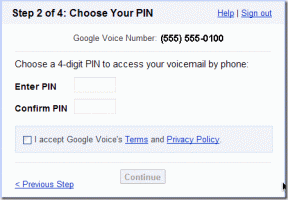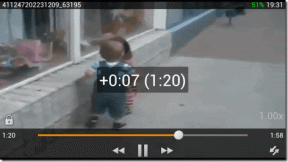Las 8 mejores soluciones para el escritorio de WhatsApp que no descargan imágenes en Mac
Miscelánea / / April 19, 2023
La aplicación WhatsApp Desktop para Mac te permite chatear con tus contactos y leer mensajes mientras tomas un descanso de tu teléfono. Si bien es la misma aplicación de WhatsApp, aunque para una pantalla de escritorio más grande, puede hacer llamadas de voz o videollamadas a tus contactos sin usar tu teléfono.

Si bien la aplicación WhatsApp Desktop funciona muy bien hasta que no puede descargar ninguna imagen de sus contactos en su Mac. Eso supera el propósito de usar la aplicación de escritorio y no usar el teléfono. Afortunadamente, este problema se puede solucionar. Hemos compilado algunas correcciones para WhatsApp Desktop que no descarga imágenes en Mac.
1. Comprueba tu conexión a Internet
Comenzando con una solución básica, necesita hacer una prueba de velocidad para comprobar la potencia de su conexión a Internet. Si está descargando varias imágenes enviadas por sus contactos, es posible que una conexión intermitente le siga mostrando un error. Después de ejecutar la prueba de velocidad, conocerá la estabilidad y confiabilidad de sus conexiones a Internet para pasar a otras soluciones.
2. Verifique el almacenamiento interno de su Mac
Después de las velocidades de Internet, debe verificar si hay suficiente almacenamiento disponible en su Mac. Como se mencionó anteriormente, la descarga de varios archivos requiere suficiente espacio de almacenamiento en su Mac. Por supuesto, aunque las Mac vienen con un almacenamiento SSD más rápido, su tamaño es limitado. Por lo tanto, puede consultar nuestra publicación. comprobar y optimizar el almacenamiento de tu Mac, especialmente cuando la aplicación WhatsApp Desktop no está descargando imágenes en su Mac.
3. Forzar cierre y reinicio de WhatsApp
A veces, los procesos o actividades en segundo plano de una aplicación le impiden realizar cambios o descargar cualquier cosa. Por lo tanto, puede forzar el cierre de la aplicación de escritorio de WhatsApp para detener cualquier hilo de proceso atascado o en curso. Después de eso, puede reiniciar WhatsApp Desktop en su Mac para darle a la aplicación un nuevo comienzo.
Paso 1: Haga clic en el logotipo de Apple en la esquina superior izquierda de la barra de menú.

Paso 2: Seleccione Forzar salida en el menú contextual.

Paso 3: Seleccione WhatsApp de la lista de aplicaciones.
Etapa 4: Haga clic en Forzar salida en la parte inferior derecha.

Paso 5: Haga clic en el botón Forzar salida en la ventana emergente para confirmar su decisión.

Vuelva a iniciar WhatsApp en su Mac para verificar si el problema está resuelto.
4. Habilitar la descarga automática de medios
WhatsApp te da la opción de descargar cualquier tipo de archivo multimedia automáticamente en tu Mac. Si todavía tiene problemas con el mismo problema, puede intentar volver a habilitar la descarga automática de medios después de reiniciar la aplicación. Así es cómo.
Paso 1: Presione Comando + atajo de barra espaciadora para iniciar Spotlight Search, escriba WhatsApp, y presione Regresar.

Paso 2: Haga clic en el icono de flecha en la esquina superior izquierda.

Paso 3: Seleccione Configuración.

Etapa 4: Desplácese hacia abajo y haga clic en Descarga automática de medios.

Paso 5: Haga clic en la casilla de verificación junto a Imágenes.

Paso 6: Regrese a sus chats y verifique si el problema está resuelto.
5. Iniciar sesión de nuevo en WhatsApp
Si aún enfrenta el problema, puede intentar iniciar sesión nuevamente en su cuenta de WhatsApp en su Mac. Esto descargará todos sus chats y datos nuevamente en la aplicación de escritorio.
Paso 1: Presione Comando + atajo de barra espaciadora para iniciar Spotlight Search, escriba WhatsApp, y presione Regresar.

Paso 2: Haga clic en el icono de flecha en la esquina superior izquierda y seleccione Cerrar sesión.

Paso 3: Escanee el código QR nuevamente usando su teléfono para iniciar sesión y verifique si el problema está resuelto.
Puedes leer nuestra publicación si el El código QR de WhatsApp no se carga en tu Mac.
6. Compruebe el acceso de descarga en Mac
Cada aplicación que instala en su Mac requiere permiso para acceder al almacenamiento de su Mac para descargar archivos. Si aún no puede descargar imágenes de la aplicación WhatsApp Desktop, aquí le mostramos cómo verificar si el acceso de descarga se ha habilitado en su Mac.
Paso 1: Presione Comando + atajo de barra espaciadora para iniciar Spotlight Search, escriba Ajustes del sistema, y presione Regresar.

Paso 2: Desplácese hacia abajo y haga clic en Privacidad y seguridad.

Paso 3: Desplácese hacia abajo en el lado derecho y haga clic en Archivos y carpetas.

Etapa 4: Haz clic en la flecha junto a WhatsApp.

Paso 5: Haga clic en el interruptor junto a la carpeta Descargas para habilitar el acceso.

Paso 6: Cierre la ventana y abra WhatsApp para verificar si el problema está resuelto.
7. Actualizar la aplicación de escritorio de WhatsApp
Puede intentar instalar una nueva versión de la aplicación WhatsApp Desktop en su Mac para una experiencia sin errores. Esto debería ayudar a descargar imágenes enviadas por sus contactos. Puede usar el siguiente enlace para actualizar WhatsApp.
Actualizar WhatsApp en Mac
8. Cambiar a WhatsApp Web
Si ninguna de las soluciones le ha funcionado, le sugerimos que cambie a WhatsApp Web e intente descargar los archivos de imagen. Simplemente abra su navegador, vaya a WhatsApp Web, e inicie sesión en su cuenta.
Visite Whatsapp Web
También puede leer nuestra publicación si su el teléfono no puede escanear el código QR web de WhatsApp.
Descargar imágenes de WhatsApp
Estas soluciones deberían ayudarlo a descargar fotos enviadas por sus contactos de WhatsApp en su Mac. También puede leer nuestra publicación para aprender cómo crear comunidades en WhatsApp.
Última actualización el 03 abril, 2023
El artículo anterior puede contener enlaces de afiliados que ayudan a respaldar a Guiding Tech. Sin embargo, no afecta nuestra integridad editorial. El contenido sigue siendo imparcial y auténtico.
Escrito por
Paurush Chaudhary
Desmitificando el mundo de la tecnología de la manera más simple y resolviendo problemas cotidianos relacionados con teléfonos inteligentes, computadoras portátiles, televisores y plataformas de transmisión de contenido.